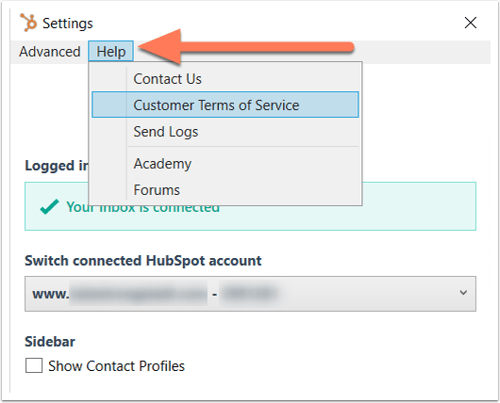Je HubSpot Sales Outlook desktop invoegtoepassing aanpassen
Laatst bijgewerkt: februari 27, 2024
Beschikbaar met elk van de volgende abonnementen, behalve waar vermeld:
|
|
In de instellingen van je Outlook-desktop invoegtoepassing kun je de standaardopties voor de invoegtoepassing configureren. Je kunt de invoegtoepassing koppelen aan een ander HubSpot-account, je standaard logboek- en trackinstellingen configureren en je instellingen voor e-mailintegratie openen.
Opmerking: vanwege de belangrijke wijzigingen die Microsoft heeft geïntroduceerd als onderdeel van de nieuwe Outlook voor Windows, zal HubSpot niet langer nieuwe functionaliteit ontwikkelen voor de HubSpot Sales Outlook desktop add-in. De desktop add-in blijft ondersteund, maar het wordt sterk aanbevolen om in plaats daarvan de HubSpot Sales web add-in te activeren. Lees meer in deze HubSpot Community post.
Om toegang te krijgen tot je instellingen:
- Log in op je Outlook desktop account.
- Klik in het Outlook-inboxlint op HubSpot Sales en selecteer Instellingen. Er verschijnt een dialoogvenster met een lijst met instellingen die je kunt configureren.
HubSpot accountgegevens
Er verschijnt informatie over het HubSpot-account waarmee je invoegtoepassing is verbonden, inclusief het e-mailadres van je gebruiker en de verbindingsstatus van je Postvak IN.
Om het HubSpot account waarmee je add-in synchroniseert te wijzigen, klik je op het vervolgkeuzemenu Verander verbonden HubSpot account en selecteer je een ander HubSpot account. Dit is het account waar je gevolgde en gelogde e-mailgegevens worden opgeslagen. Dit is ook het account van waaruit je je verkooptools opent in je e-mailclient.Zijbalk met contactprofielen
Als je wilt dat de zijbalk met contactprofielen wordt weergegeven in je e-mailaccount wanneer je e-mails verstuurt naar je contactpersonen, schakel je het selectievakje Contactprofielen weergeven in. Als u de instellingen voor gegevensprivacy hebt ingeschakeld in uw account, moet de instelling voor contactprofielen zijn ingeschakeld.
Voorkeuren vastleggen en volgen
U kunt uw standaard logboek- en trackvoorkeuren aanpassen zodat de instellingen worden toegepast telkens wanneer u een e-mail verzendt.
- Als je elke e-mail die je naar HubSpot verstuurt wilt registreren, schakel je het selectievakje E-mail loggen in.
- Als je elke e-mail die je verstuurt wilt volgen, schakel je het selectievakje E-mail bijhouden in.
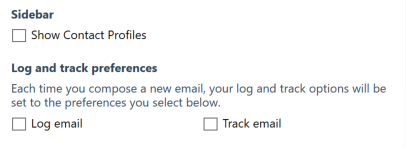
Standaard associaties
Je kunt ook aanpassen naar welke gekoppelde records de e-mails automatisch worden gelogd. Je kunt er bijvoorbeeld voor kiezen om alleen e-mails te loggen naar de gekoppelde dealrecords van het record of alleen naar bestaande contactpersonen in je CRM.
- Schakel de selectievakjes in naast de gekoppelde records waarnaar e-mails automatisch moeten worden gelogd:
- Bestaande contactpersonen: e-mails automatisch loggen naar records van bestaande contactpersonen in uw CRM.
- Nieuwe contactpersonen: e-mails automatisch loggen naar nieuwe contactpersonen in de e-mail. Als de e-mail wordt verzonden naar een e-mailadres dat niet is gekoppeld aan een bestaande contactpersoon in uw CRM, wordt een nieuwe contactpersoonrecord gemaakt en wordt de e-mail naar deze record gelogd.
- Bedrijven: e-mails automatisch loggen bij gekoppelde bedrijfsrecords.
- Deals: e-mails worden automatisch gelogd naar gekoppelde dealrecords.
- Tickets: e-mails worden automatisch gelogd naar gekoppelde ticketrecords.
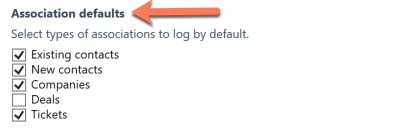 Leer hoe u
e-mailassociaties kunt bewerken voordat u een e-mail verzendt.
Leer hoe u
e-mailassociaties kunt bewerken voordat u een e-mail verzendt.
Nooit loggen
E-mails die worden verzonden naar een e-mailadres of domein dat is opgenomen in de lijst Nooit loggen , worden nooit opgeslagen in uw CRM. Activiteiten voor het bijhouden van e-mails verschijnen ook niet op de tijdlijn van de contactpersoon.
- Voer in het veld Nooit loggen e-mailadressen of domeinen in waarvoor u geen e-mails wilt loggen en klik op Toevoegen.
- Klik op Verwijderen naast een e-mailadres of e-maildomein om het uit deze lijst te verwijderen.
Je kunt ook Nooit log e-mails en domeinen opgeven vanuit je HubSpot accountinstellingen en specifieke IP-adressen blokkeren voor e-mailtracking in HubSpot.
Als je klaar bent met het configureren van je bureaublad-add-in, klik je onderaan op Opslaan .
Help
Als je extra hulp nodig hebt bij het instellen van je Outlook desktop plugin, klik dan in het dialoogvenster op het vervolgkeuzemenu Help . Selecteer Academy voor toegang tot trainingsmateriaal of klik op Servicevoorwaarden als je meer wilt weten over hoe HubSpot met je gegevens omgaat.